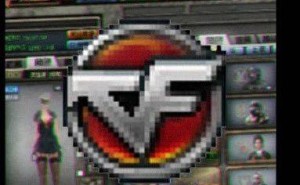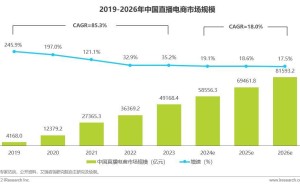随着智能手机的普及,录屏功能已成为许多用户日常操作中的得力助手。特别是在iPhone上,这一功能不仅能够帮助用户记录游戏的高光时刻,还能轻松分享手机操作教程。今天,我们就来详细探讨一下如何在iPhone上轻松实现录屏操作。

要使用iPhone的录屏功能,首先需要确保该功能已被添加到控制中心。默认情况下,录屏功能并未启用,用户需手动进行设置。进入iPhone的“设置”应用后,滑动屏幕直至找到“控制中心”选项。点击进入后,会看到一系列的功能列表。在“更多控制”部分,用户需要找到“屏幕录制”功能,并点击其旁边的绿色加号,将其添加到“包含的控制”列表中。完成这一步骤后,用户即可在控制中心中看到录屏图标。
控制中心的打开方式根据iPhone型号有所不同。对于iPhone X及更新机型,用户需从右上角向下滑动屏幕;而对于iPhone 8及更早版本,则需从底部向上滑动。在控制中心中,用户会看到一个圆形的录屏图标,点击该图标即可开始录制屏幕。此时,屏幕上会出现一个倒计时,随后录制正式开始。录制过程中,屏幕上显示的所有内容,包括声音,都会被记录下来。
如果用户希望在录屏时同时录制自己的声音,可以长按录屏图标,并在弹出的菜单中选择“麦克风”选项。这样,录制过程中用户说话的声音也会被清晰地记录下来。录屏过程中用户可以自由切换应用,无论是玩游戏、看视频还是浏览网页,所有操作都会被完整记录。录制时间也没有限制,只要手机存储空间足够,用户可以录制任意长度的视频。
然而,需要注意的是,在录屏过程中尽量避免接听电话。来电会中断录制,导致后续内容无法被记录。部分应用可能会限制录屏功能,如某些视频播放应用。在这些应用中,即使开启了录屏功能,也无法录制到内容。录制结束后,用户只需再次打开控制中心,点击录屏图标即可停止录制。系统会自动将录制好的视频保存到相册中,用户可以随时查看和播放。
对于录制的视频,用户还可以进行简单的编辑。iPhone自带的“照片”应用提供了视频编辑功能,用户可以对视频进行裁剪、调整播放速度以及添加滤镜等操作。编辑完成后,别忘了保存作品。同时,iPhone还提供了方便的分享功能。用户只需打开录制的视频,点击左下角的分享按钮,即可选择将视频分享到微信、QQ、微博等社交平台,与朋友们分享精彩瞬间。
录屏功能的画质也相当出色,特别是在新款iPhone上。录制的内容清晰流畅,非常适合用于制作教程或分享游戏精彩时刻。不过,用户需要注意保持手机存储空间充足,因为录制的视频可能会占用较多空间。总之,iPhone的录屏功能简单易用,无论是记录游戏过程、制作教程还是分享生活点滴,都能轻松实现。